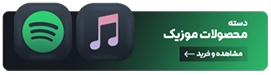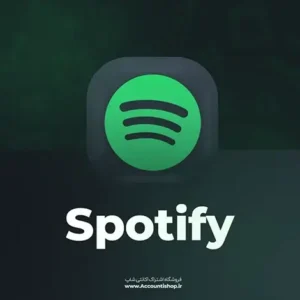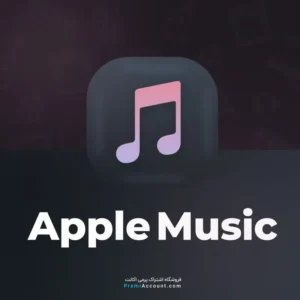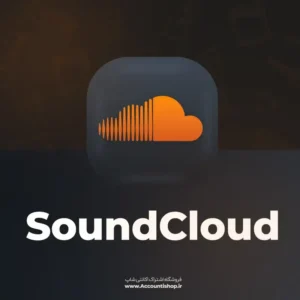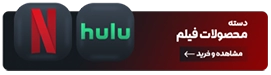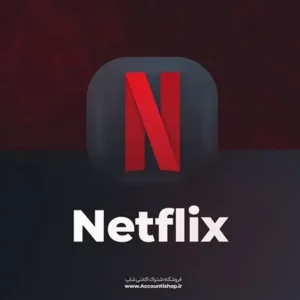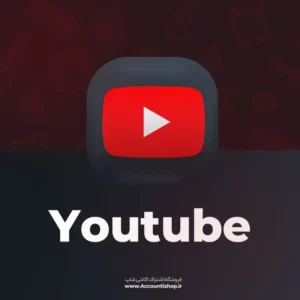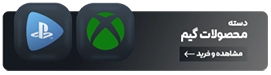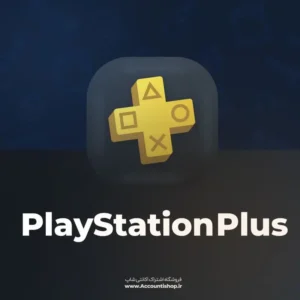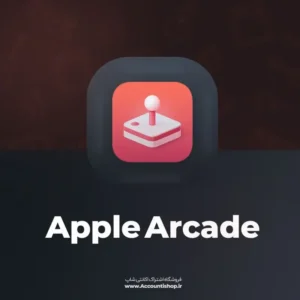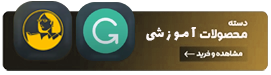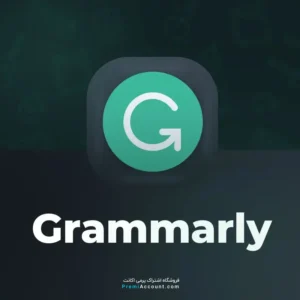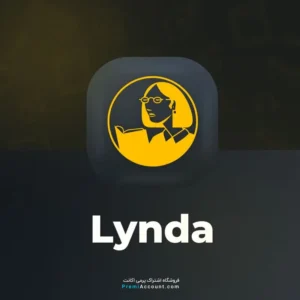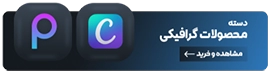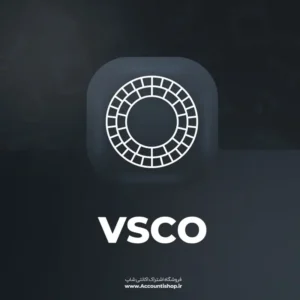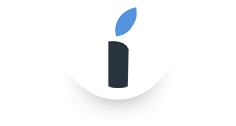اپل موزیک (Apple Music) یکی از اپلیکیشن ها یا برنامه های انحصاری موجود در سری محصولات Apple IOS است که امکانات و قابلیت های زیادی را در اختیار کاربران قرار می دهد. اگرچه محدودیت هایی وجود دارد که ما را از استفاده درست و کار با اپل موزیک باز می دارد، اما این محدودیت ها چیزی از نقش مهم و اساسی Apple Music کم نمی کند. اگر می خواهید در مورد نحوه استفاده از اپل موزیک و طریقه عملکرد این برنامه بیشتر بدانید، این مقاله راهنمای کاملی را در اختیار شما قرار می دهد.
در این مقاله قصد داریم یک آموزش جامع و کاربردی در مورد نحوه استفاده از برنامه Apple Music ارائه دهیم و برخی از ویژگی های کلیدی آن را شرح دهیم. هدف اصلی ما از این گزارش آموزش استفاده از اپل موزیک است. در صورت نیاز به توضیح بیشتر در مورد هر یک از بخش ها و نکات شرح داده شده، می توانید با شماره های موجود درسایت با کارشناسان پشتیبانی پرمی اکانت تماس گرفته و راهنمایی های دقیق تری را از آنها بخواهید.
روش های انتقال موزیک به آیفون و آیپدهای اپل
اول از همه، باید بدانید که چگونه می توانید موسیقی را در iPhone یا iPad خود داشته باشید و پخش کنید. به طور کلی، چهار روش مختلف برای انجام این کار وجود دارد که به شرح زیر است:
خرید موسیقی از فروشگاه iTunes: فروشگاه iTunes در واقع یک برنامه جداگانه است که می توانید از آن برای خرید موسیقی در iPhone یا iPad خود استفاده کنید. متاسفانه ما در ایران به راحتی و در شرایط عادی نمی توانیم از این سرویس استفاده کنیم.
انتقال موسیقی iTunes از رایانه به آیفون: انتقال موسیقی از iTunes به رایانه یا از MacBook به iPhone، روشی است که تقریباً همه ما از آن استفاده می کنیم. برای این کار کافیست برنامه iTunes را روی کامپیوتر خود نصب کرده و آیفون یا آیپد خود را به آن متصل کنید. آهنگ مورد نظر موجود در حافظه کامپیوتر iTunes را انتخاب کنید و در نهایت با انتخاب گزینه Sync Music آن آهنگ را به iPhone یا iPad خود منتقل کنید.
سرویس iTunes Match Service : استفاده از این پلتفرم راه دیگری برای انتقال موسیقی به دستگاه های آیفون و آیپد اپل است، که برای آن باید هزینه مشخصی را پرداخت کنید. با استفاده از این سرویس، یک همگام سازی جامع بین موسیقی ذخیره شده در Macbook، برنامه iTunes Store و موسیقی آپلود شده در iCloud انجام می شود. سپس می توانید این موزیک ها را با استفاده از iPhone یا iPad خود پخش یا دانلود کنید.
سرویس iCloud Music Library: سرویس iCloud Music Library سرویسی مشابه سرویس iTunes Match است، اما این سرویس بخشی از کار با اپل موزیک است. این سرویس به تطبیق موسیقی های موجود در مک بوک و فروشگاه iTunes منجر می شود و بنابراین امکان پخش موسیقی را فراهم می کند.

در این بخش شما با روش های انتقال موسیقی به آیفون و آیپد اپل آشنا شدید. البته در این بین می توانید از روش های دیگری مانند Home Sharing یا اپلیکیشن هایی مانند AnyTrans استفاده کنید. با وجود تمام این تفاسیر، استفاده از برنامه iTunes بهترین و رایج ترین راه برای تبادل فایل های موسیقی بین آیفون و کامپیوتر و استفاده از اپل موزیک است.
نحوه کار با اپل موزیک apple music
اکنون زمان آن رسیده است که درباره نحوه کار با اپل موزیک، اطلاعات بیشتری کسب کنید. برنامه Apple Music به صفحه اصلی آیفون شما متصل است. هنگامی که برنامه Apple Music برای اولین بار راه اندازی می شود، با دو روش مختلف روبرو می شود، یکی مربوط به پخش موسیقی ذخیره شده در حافظه داخلی آیفون و گزینه دوم مربوط به پخش موسیقی از فروشگاه iTunes است. همچنین، هنگام استفاده از اپل موزیک، ممکن است صفحه خرید اشتراک را مشاهده کنید.
با خرید اشتراک اپل موزیک، می توانید به صورت رایگان به تمام موسیقی های iTunes گوش دهید. این سرویس در حال حاضر حدود 9.99 یورو در ماه هزینه دارد. همچنین می توانید یک بار از اشتراک رایگان 3 ماهه Apple Music استفاده کنید. در حقیقت این هدیه ای از طرف کمپانی اپل برای تمامی کاربرانش است. برای دریافت این هدیه باید Start Free Trial را انتخاب کنید. اگر این گزینه را نمی بینید، Open Settings را انتخاب کنید، به Music بروید و سپس Show Apple Music را انتخاب کنید. اگر هنوز این گزینه را نمی بینید، ممکن است لازم باشد سیستم عامل آیفون یا آیپد خود را به روز کنید.
به طور کلی، کار با اپل موزیک دیگر دشوار نیست، این برنامه تقریباً مانند سایر پخش کننده های رسانه موجود کار می کند. در ادامه آموزش استفاده از اپل موزیک و نحوه کنترل پخش موسیقی از طریق برنامه Apple Music را توضیح خواهیم داد.
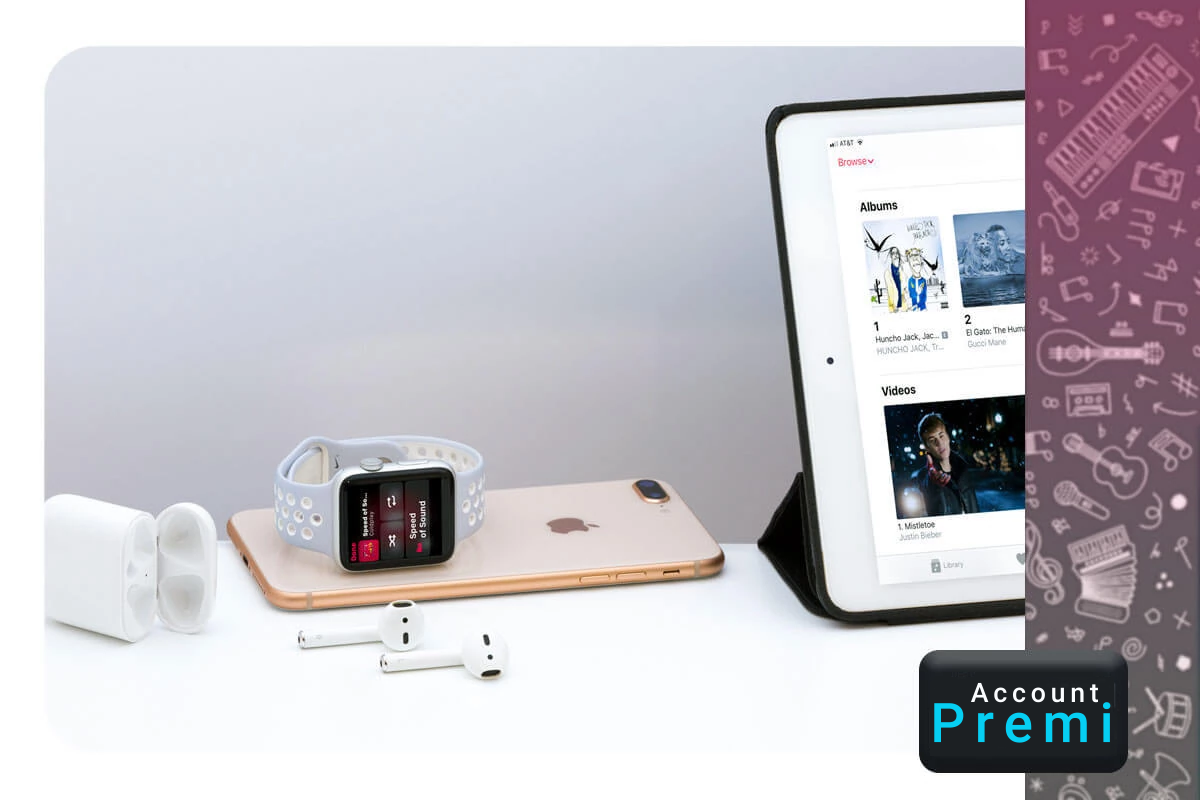
کنترل پخش موسیقی با استفاده از اپل موزیک
همان طور که در بالا ذکر شد، کار با اپل موزیک فرآیند پیچیده ای نیست. به راحتی می توانید روی هر موزیکی که مدنظرتان است، ضربه بزنید و موسیقی دلخواه تان را پخش کنید. در این حالت، پنجره مقابل شما “در حال پخش” نامیده می شود. دکمه های پخش، مکث، جلو و عقب به وضوح قابل مشاهده هستند. یک نوار لغزنده در بالای صفحه و زیر جلد موسیقی وضعیت را در هر زمانی که موسیقی در حال پخش است، نشان می دهد. نوار لغزنده ای که زیر دکمه پخش قرار دارد، مربوط به کنترل صدا است.
نماد زیر نوار لغزنده کنترل صدا که به شکل یک برج بی سیم می باشد، به عملکرد AirPlay اشاره دارد. با استفاده از این قابلیت اپل موزیک می توانید آیفون خود را به تلویزیون، اسپیکر بلوتوث و … متصل کرده و از طریق آن آهنگ مورد علاقه خود را پخش کنید.
نماد سه نقطه در سمت راست و زیر نوار لغزنده صدا، منویی را با گزینه هایی مانند افزودن موسیقی در حال پخش به لیست پخش، ایجاد ایستگاه بر اساس یک آهنگ و حتی جستجوی متن آهنگ ها، ظاهر می کند. علاوه بر این می توانید آهنگ در حال پخش را لایک یا دیس لایک کنید. و عملکرد برگه پیشنهادات کار با اپل موزیک را بهبود ببخشید. دو آیکون قرمز رنگ در پایین صفحه دیده می شود که به ترتیب مربوط به پخش مجدد موسیقی و پخش همزمان موزیک است.
با این حال، هنگام پخش موسیقی با استفاده از اپل موزیک می توانید کارهای دیگری نیز انجام دهید. این بدان معنی است که می توانید صفحه اصلی Apple Music را ترک کنید و در عین حال به پخش موسیقی مورد نظر خود ادامه دهید. در این شرایط از طریق منوی Control Center آیفون خود قادر به کنترل پخش موسیقی مورد نظر خواهید بود. گزینه های موجود در این منو کاملاً شبیه به موارد موجود در رابط کاربری Apple Music است. لذا از ارائه توضیحات بیشتر در مورد آنها خودداری می کنیم.
نتیجه گیری
همان طور که مشاهده می کنید، در این مقاله نحوه استفاده از اپل موزیک در آیفون و آیپد اپل توضیح داده شده است. لطفاً توجه داشته باشید که کار با اپل موزیک محدود به پخش موسیقی در iPhone یا iPad نیست و مزایای بیشمار زیادی دارد. اگر در مورد اپلیکیشن Apple Music برای آیفون و آیپد سوالی دارید، این مقاله می تواند به شما کمک کند.
برای کسب اطلاع بیشتر در این زمینه، می توانید با کارشناسان واحد پشتیبانی فروشگاه پرمی اکانت تماس بگیرید.